Application "Scan" - Comment télécharger, l'installer et l'ajouter à PlanManager?
Installation
Introduction
Nous avons développé une application afin de scanner les codes QR grâce à la tablette (ou un gsm). Et ainsi envoyer directement tout vers PlanManager.
Installation
Télécharger l'application scan via http://insypro.com/android/scanner.apk
Lorsque vous démarrez l'application pour la première fois, vous devez l'activer.
Activation
1. Rendez-vous sur PlanManager sur l’onglet « Maintenance » - « Tablette » - « Appareils » et cliquez sur le bouton « Nouveau ».
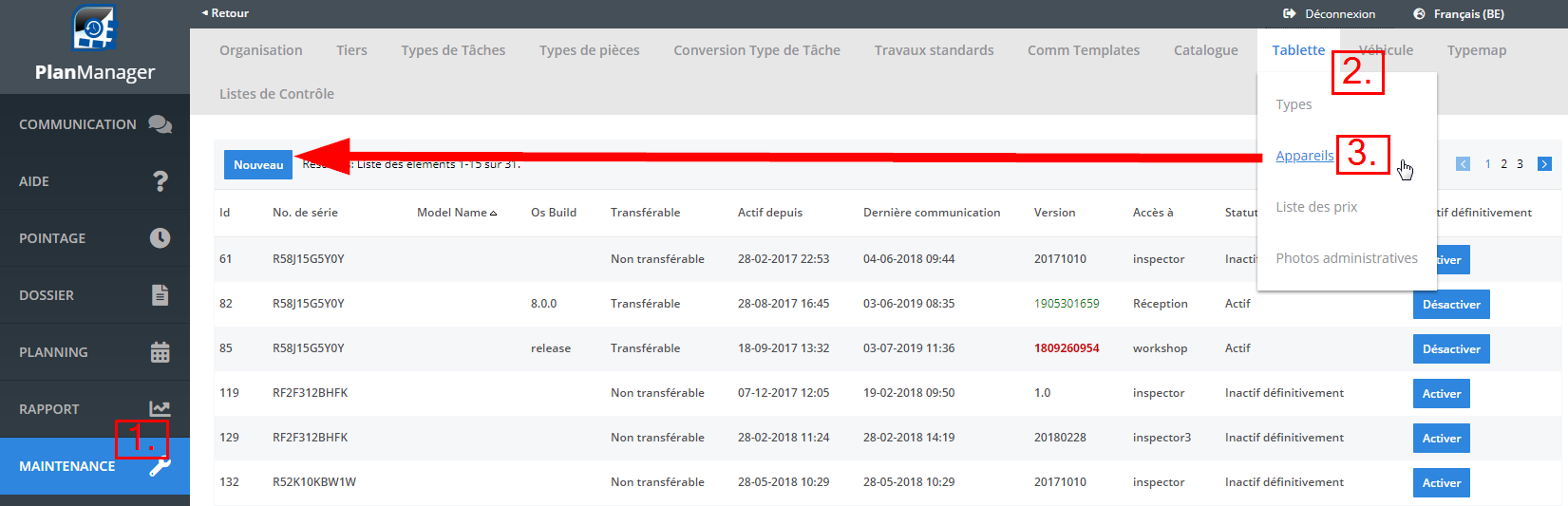
Vous allez recevoir une nouvelle page, sélectionnez comme app : « Scan » et ensuite choisissez votre langue et cliquez sur « Créer un code d’activation » :
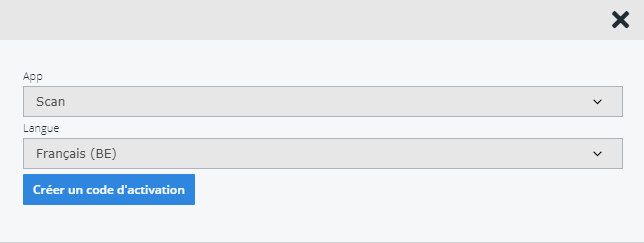
2. Ouvrez l’application « Scanner » sur la tablette et scannez le code QR qui a été généré sur PlanManager
3. Ouvrez le Scanner sur votre tablette et scannez le code QR que vous venez de générer dans PlanManager. Vous pouvez le scanner sur votre écran, vous ne devez pas l’imprimer.
4. Dans le menu « Maintenance » - « Tablette » - « Appareils », vous allez voir votre appareil qui va apparaître en bas de la liste. Cliquez maintenant sur « Activer » à droite de la colonne.
Votre scanner est dorénavant prêt à être utilisé.
Configuration
Une fois que vous avez scanner le code QR de PlanManager, il va falloir scanner le code QR de votre fournisseur de pièce afin de paramétrer votre tablette avec votre fournisseur de pièce.
Pour avoir ce code, contactez votre fournisseur de pièce.